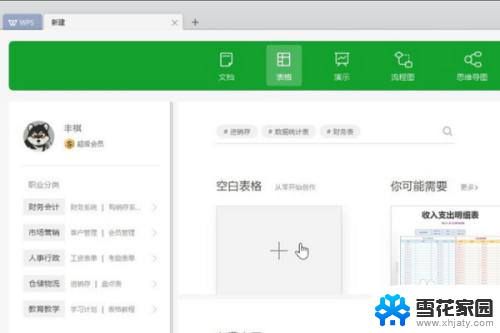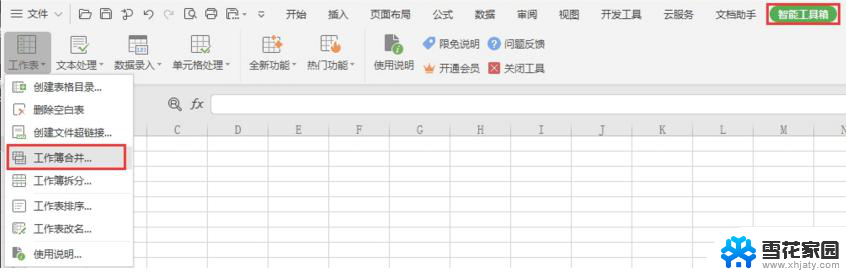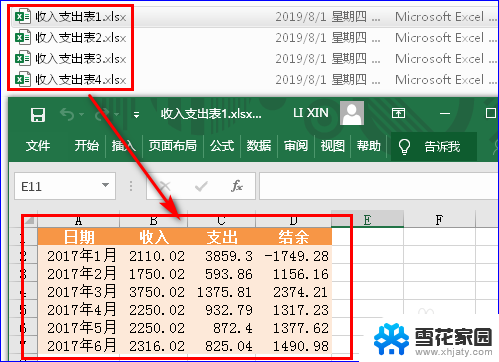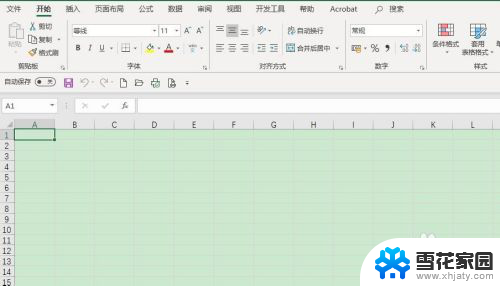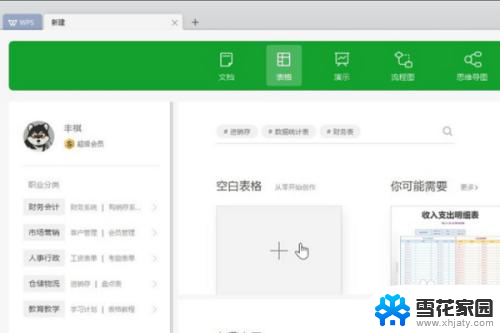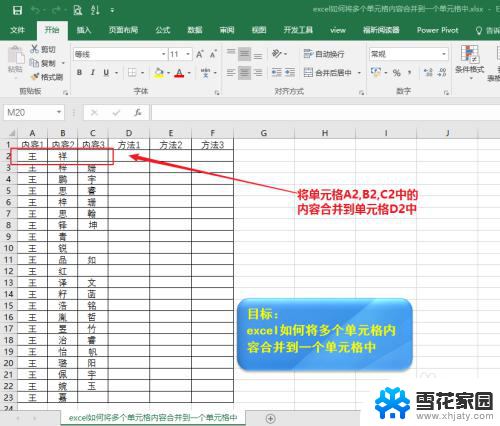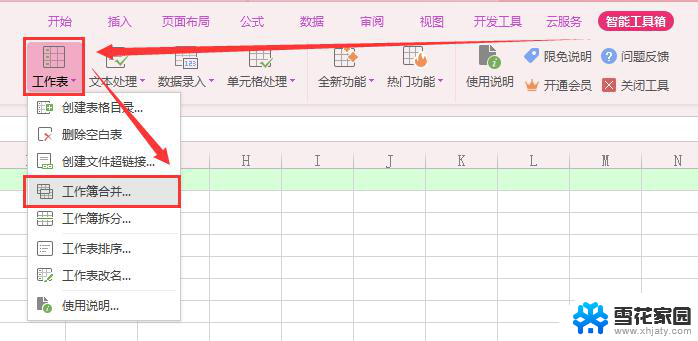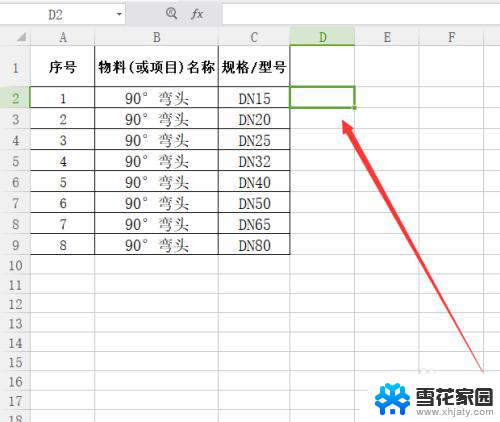wps两个单独excel文件合并一个 WPS如何将多个Excel表合并为一个工作表
wps两个单独excel文件合并一个,在日常办公和数据处理中,我们经常会遇到需要合并多个Excel表格的情况,而WPS办公软件作为一款功能强大的办公工具,提供了便捷的合并Excel表格的功能。通过WPS,我们可以将两个独立的Excel文件合并为一个工作表,从而更加高效地管理和分析数据。本文将介绍如何使用WPS合并Excel表格,并为大家提供简单易懂的操作步骤。让我们一起来掌握这个实用的技能吧!
步骤如下:
1.首先,在WPS主界面点击“新建”创建一个新的表格。
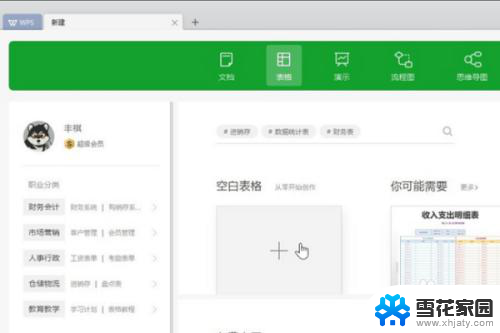
2.在主界面的右上角找到“智能工具箱”,然后选中。
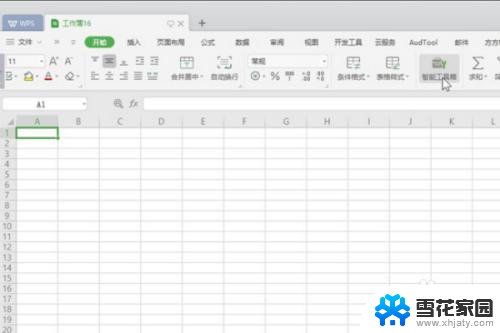
3.在“工作表”下拉菜单中找到“工作簿合并”,点击选中。
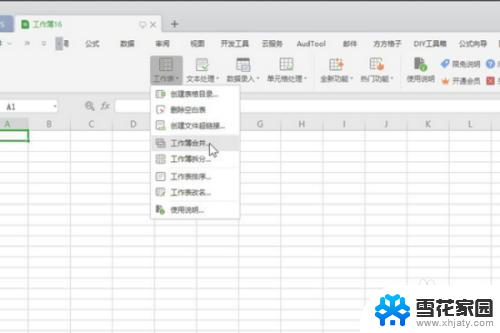
4.在弹出窗口中选择“添加文件”。
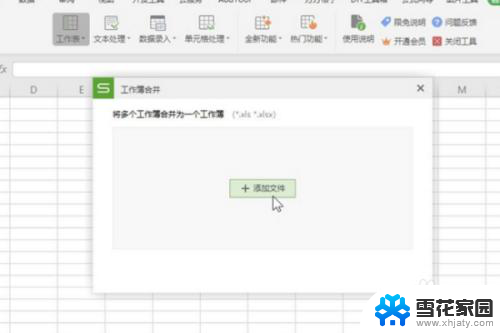
5.然后在弹出窗口中,选中要合并的多个表格,然后打开。
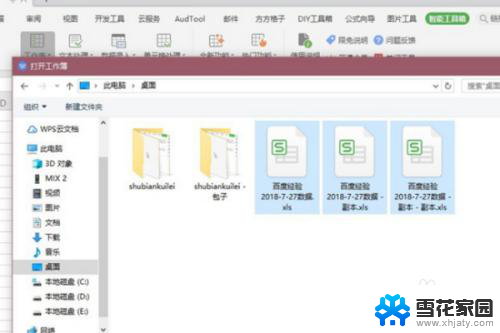
6.然后在调回“工作簿合并”界面选择“开始合并”。

7.wps多个表格合并完成。
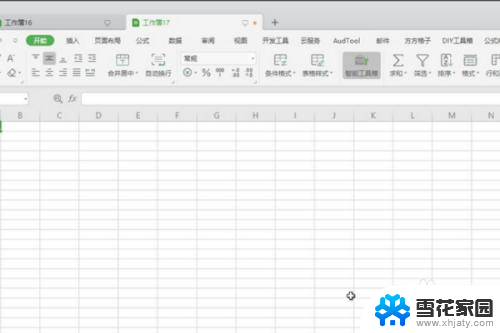
8.具体步骤总结如下:
1、首先,在WPS主界面点击“新建”创建一个新的表格。
2、在主界面的右上角找到“智能工具箱”,然后选中。
3、在“工作表”下拉菜单中找到“工作簿合并”,点击选中。
4、在弹出窗口中选择“添加文件”。
5、然后在弹出窗口中,选中要合并的多个表格,然后打开。
6、然后在调回“工作簿合并”界面选择“开始合并”。
7、wps多个表格合并完成。
以上就是wps两个单独excel文件合并一个的全部内容,如果遇到这种情况,你可以根据小编的操作来解决,非常简单快速,一步到位。